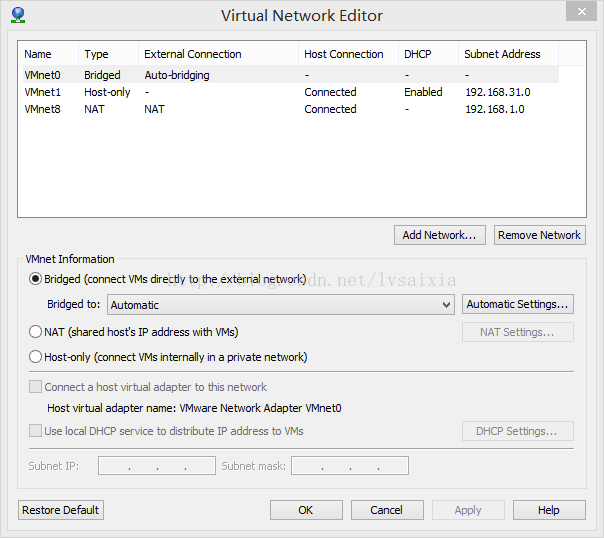vmware 虚拟机网络设置
Vmware 网络设置&ubuntu网络设置
通过wmware虚拟机自带的有三种联网模式可以实现物理机和虚拟机的网络通信,使得虚拟机能正常上网。这三种模式分别为桥接(bridge)、网络地址转换(NATNetwork Address Translation)、主机模式(host-only)。在edit->Virtual Network Editor
接下来,本文分别介绍这三种链接模式的链接方式和他们之间的区别:
1、桥接模式:
默认使用vmnet0,这种模式下,虚拟的的地址设置就与物理机所在的局域网的地址设置一样。就相当于虚拟机直接连接在局域网上。物理操作系统就相当于一根网线(起链接的作用)。
Vmware下可以不用自己设置,可以选择Automatic然后再Automatic Setting下选择可以使用的网络(个人建议全部选择):
这样设置好以后Vmware下就设置好了,接下来就需要设置虚拟机的网络了。
接下来我以ubuntu 13.10 为例设置linux(如果虚拟机是windows可以和普通物理机一样设置)。
先查看一下物理机所在网络的信息(可以采用ipconfig命令查看网络信息,同时也可以在控制面板->网络->选择一个网络查看属性):
物理机所在网络的信息
linux下我们可以根据物理机所在网络的信息填写。(需要注意的是ip地址不能和物理机所在的局域网其他主机的ip地址有冲突)网络连接下,新建一个 以太网连接(如果存在链接就可以直接设置),然后设置相应的ip地址、子网掩码、默认网关等信息。
测试:在windows下执行命令ping 125.221.225.49,如果得到下图的信息说明网络已经链接上了。在linux下ping物理机,有时候好久不给回应是需要在window系统下防火墙->高级设置->入站规则->文件和打印机共享(回显请求 - ICMPv4-In)->开启就ok了。
2、网络地址转换(NATNetwork Address Translation)
设置:这种模式下,首先需要开启系统下VMnet8
然后打开vmware->edit->vitual Network editor-NAT
NAT Setting 下设置虚拟网络的信息
Use local DHCP service to distribute IP address to VMs(这个选项决定虚拟机内的系统是动态获取ip,还是采用静态形式联网)
linux下的链接
如果VM采用的是动态分配ip,虚拟机系统就无需设置网络,ip地址自动获取就可以链接网络上网了。如果才用今天的ip就需要在ip地址出填写相对应的星系
例如ip为192.168.1.2,子网掩码:255.255.255.0,网关:192.168.1.1。DSN服务器不需要设置。
主机模式(host-only)
这种技术提供的是主机和虚拟机之间的网络互访,而不是虚拟机访问internet的技术。
在某些特殊的网络调试环境中,要求将真实环境和虚拟环境隔离开,这时你就可采用host-only模式。在host-only模式中,所有的虚拟系统是可以相互通信的,但虚拟系统和真实的网络是被隔离开的。
提示:在host-only模式下,虚拟系统和宿主机器系统是可以相互通信的,相当于这两台机器通过双绞线互连。
在host-only模式下,虚拟系统的TCP/IP配置信息(如IP地址、网关地址、DNS服务器等),都是由VMnet1(host-only)虚拟网络的DHCP服务器来动态分配的。
如果你想利用VMWare创建一个与网内其他机器相隔离的虚拟系统,进行某些特殊的网络调试工作,可以选择host-only模式。
NAT(Network Address Translation,网络地址转换):http://baike.sogou.com/v4808027.htmhost-only顾名思义:http://baike.sogou.com/v4808027.htm
欢迎大家发表意见!
转载说明出处:http://blog.csdn.net/lvsaixia/article/details/41410719